Ciao Michele,
non ti preoccupare se hai dubbi, fai tutte le domande che vuoi senza nessun problema, questo significa che stai studiando seriamente e mi fa piacere.
Il corso non é molto chiaro, nel senso che sorvolo su tantissime cose, il problema e che se dovrei puntualizzare qualsiasi cosa ci vorrebbe una vita e milioni di pagine di lezioni :o)
Quando non si capisce qualcosa si chiede e se l'argomento e importante cerco di correggere la lezione.
Allora veniamo ai tuoi dubbi
Per MASTER ci si riferisce ad un immagine di base che e possibile utilizzare per fare vari lavori.
Per creare un banner animato 120x60 necessita di varie immagini che devono essere tutte delle stesse dimensioni, per cui avendo un master non sarà necessario crearne più di una.
Da PAINT Immagini - Atributi imposta il foglio di lavoro a 120x60, quando la finestra bianca e ristretta alla misura interessata, usa lo strumento RIEMPI, quello selezionato qui sotto nell'immagine
<img src="http://www.volontariweb.com/corsowebmaster/corso/img/119.png" border=0>
Seleziona quindi in basso il colore rosso e clicca sulla pagina bianca per colorarla di rosso (il rosso e solo di esempio, potete usare qualsiasi colore).
Quando il rettangolo e colorato in rosso, clicca su SALVA CON NOME e dagli nome MASTER.
Visto che nell'immagine piccola e difficile lavorare con il testo, vai nel menu di Windows e apri PAINT una seconda volta, avrai cosi due finestre del Paint su cui lavorare, se la seconda finestra del Paint e piccola, vai nuovamente al menu Immagini - Attributi e imposta 800x600, in questa nuova finestra del paint, puoi caricare l'immagine MASTER, vai al menu MODIFICA - INCOLLA DA e seleziona il file MASTER.BMP vedrai comparire l'immagine precedentemente salvata, prendila con il mouse e allontanala dal bordo. Inserisci qui il testo in bianco dove puoi andare oltre i bordi e quando hai centrato il testo nell'area rossa, puoi copiare il lavoro e andarlo a incollare nell'altro paint dove hai la pagina a 120x60, o altrimenti devi utilizzare lo zoom per il ritaglio preciso a 120x60.
Una raccomandazione, non corrette con la lettura delle lezioni, procedete con calma, altrimenti vi sfuggono cose importanti.
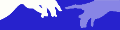 Collaboratore Aiutamici
Collaboratore Aiutamici

